-
Notes de publication pour les versions Rolling Patch
-
Notes de publication pour XenMobile Server 10.16
-
Notes de publication pour XenMobile Server 10.16 Rolling Patch 5
-
Notes de publication pour XenMobile Server 10.16 Rolling Patch 4
-
Notes de publication pour XenMobile Server 10.16 Rolling Patch 3
-
Notes de publication pour XenMobile Server 10.16 Rolling Patch 2
-
Notes de publication pour XenMobile Server 10.16 Rolling Patch 1
-
-
Notes de publication pour XenMobile Server 10.15
-
Notes de publication pour XenMobile Server 10.15 Rolling Patch 11
-
Notes de publication pour XenMobile Server 10.15 Rolling Patch 10
-
Notes de publication pour XenMobile Server 10.15 Rolling Patch 9
-
Notes de publication pour XenMobile Server 10.15 Rolling Patch 8
-
Notes de publication pour XenMobile Server 10.15 Rolling Patch 7
-
Notes de publication pour XenMobile Server 10.15 Rolling Patch 6
-
Notes de publication pour XenMobile Server 10.15 Rolling Patch 5
-
Notes de publication pour XenMobile Server 10.15 Rolling Patch 4
-
Notes de publication pour XenMobile Server 10.15 Rolling Patch 3
-
Notes de publication pour XenMobile Server 10.15 Rolling Patch 2
-
Notes de publication pour XenMobile Server 10.15 Rolling Patch 1
-
-
Notes de publication pour XenMobile Server 10.14
-
Notes de publication pour XenMobile Server 10.14 Rolling Patch 13
-
Notes de publication pour XenMobile Server 10.14 Rolling Patch 12
-
Notes de publication pour XenMobile Server 10.14 Rolling Patch 11
-
Notes de publication pour XenMobile Server 10.14 Rolling Patch 10
-
Notes de publication pour XenMobile Server 10.14 Rolling Patch 9
-
Notes de publication pour XenMobile Server 10.14 Rolling Patch 8
-
Notes de publication pour XenMobile Server 10.14 Rolling Patch 7
-
Notes de publication pour XenMobile Server 10.14 Rolling Patch 6
-
Notes de publication pour XenMobile Server 10.14 Rolling Patch 5
-
Notes de publication pour XenMobile Server 10.14 Rolling Patch 4
-
Notes de publication pour XenMobile Server 10.14 Rolling Patch 3
-
Notes de publication pour XenMobile Server 10.14 Rolling Patch 2
-
Notes de publication pour XenMobile Server 10.14 Rolling Patch 1
-
-
-
-
-
This content has been machine translated dynamically.
Dieser Inhalt ist eine maschinelle Übersetzung, die dynamisch erstellt wurde. (Haftungsausschluss)
Cet article a été traduit automatiquement de manière dynamique. (Clause de non responsabilité)
Este artículo lo ha traducido una máquina de forma dinámica. (Aviso legal)
此内容已经过机器动态翻译。 放弃
このコンテンツは動的に機械翻訳されています。免責事項
이 콘텐츠는 동적으로 기계 번역되었습니다. 책임 부인
Este texto foi traduzido automaticamente. (Aviso legal)
Questo contenuto è stato tradotto dinamicamente con traduzione automatica.(Esclusione di responsabilità))
This article has been machine translated.
Dieser Artikel wurde maschinell übersetzt. (Haftungsausschluss)
Ce article a été traduit automatiquement. (Clause de non responsabilité)
Este artículo ha sido traducido automáticamente. (Aviso legal)
この記事は機械翻訳されています.免責事項
이 기사는 기계 번역되었습니다.책임 부인
Este artigo foi traduzido automaticamente.(Aviso legal)
这篇文章已经过机器翻译.放弃
Questo articolo è stato tradotto automaticamente.(Esclusione di responsabilità))
Translation failed!
Configurer la mise en cluster
Pour configurer la mise en cluster, configurez les deux adresses IP virtuelles d’équilibrage de charge suivantes sur Citrix ADC.
- Adresse IP virtuelle d’équilibrage de charge MDM : une adresse IP virtuelle d’équilibrage de charge MDM est requise pour communiquer avec les nœuds XenMobile qui sont configurés dans un cluster. L’équilibrage de charge est effectué en mode pont SSL.
- Adresse IP virtuelle d’équilibrage de charge MAM : des adresses IP virtuelles d’équilibrage de charge MAM sont requises pour que Citrix Gateway communique avec les nœuds XenMobile qui sont configurés dans un cluster. Dans XenMobile, par défaut, tout le trafic provenant de Citrix Gateway est acheminé vers l’adresse IP virtuelle d’équilibrage de charge sur le port 8443.
Les procédures décrites dans cette section expliquent comment créer une nouvelle machine virtuelle (VM) XenMobile et associer la nouvelle VM à une VM existante. Ces étapes créent une configuration de cluster.
Logiciels requis
- Vous avez entièrement configuré le nœud XenMobile requis.
- Configurez NTP sur tous les nœuds de cluster et la base de données XenMobile. La mise en cluster ne fonctionne que si tous ces serveurs sont réglés sur la même heure.
- Une adresse IP publique pour l’équilibrage de charge MDM et une adresse IP privée pour MAM.
- Des certificats de serveur.
- Une adresse IP disponible pour l’adresse IP virtuelle de Citrix Gateway.
- Lorsque XenMobile est déployé dans un cluster et en mode MDM exclusif ou entreprise (MDM+MAM) : modifiez votre configuration d’équilibrage de charge Citrix ADC pour utiliser la persistance de l’adresse IP Source pour tous les équilibrages de charge MDM Citrix ADC, c’est-à-dire les serveurs virtuels configurés pour les ports 8443 et 443. Effectuez cette configuration avant la mise à niveau des machines utilisateur vers iOS 11. Pour plus d’informations, consultez cet article du centre de connaissances Citrix : https://support.citrix.com/article/CTX227406.
- Pour installer des applications depuis XenMobile Store sur les appareils iOS 11, vous devez activer le port 80 sur XenMobile Server.
Pour consulter des diagrammes d’architecture de XenMobile 10.x dans des configurations en cluster, reportez-vous à la section Architecture.
Installation des nœuds de cluster XenMobile
En fonction du nombre de nœuds requis, vous pouvez créer des VM XenMobile. Pointez la nouvelle VM vers la même base de données et fournissez les mêmes mots de passe de certificat PKI.
-
Ouvrez la console de ligne de commande de la nouvelle VM et entrez le nouveau mot de passe du compte administrateur.
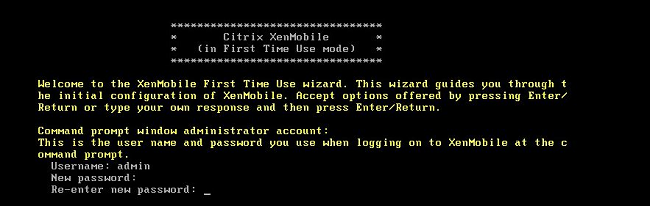
-
Fournissez les détails de configuration réseau comme indiqué dans la figure suivante.
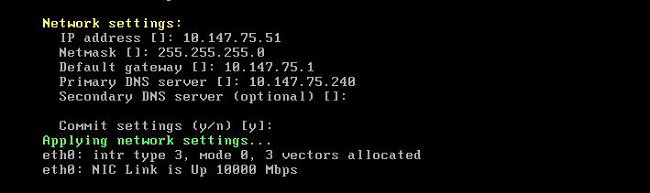
-
Si vous souhaitez utiliser le mot de passe par défaut pour la protection des données, tapez y; ou tapez n et entrez le nouveau mot de passe.

-
Si vous souhaitez utiliser la technologie FIPS, tapez o ou n.

-
Configurez la base de données de sorte qu’elle pointe vers la même base de données que celle vers laquelle pointait la machine virtuelle entièrement configurée précédemment. Le message suivant s’affiche :
Database already exists.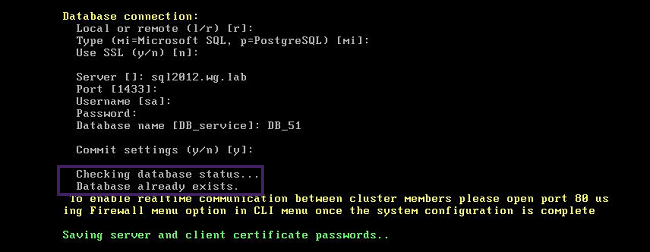
-
Entrez les mêmes mots de passe pour les certificats que ceux fournis pour la première machine virtuelle.
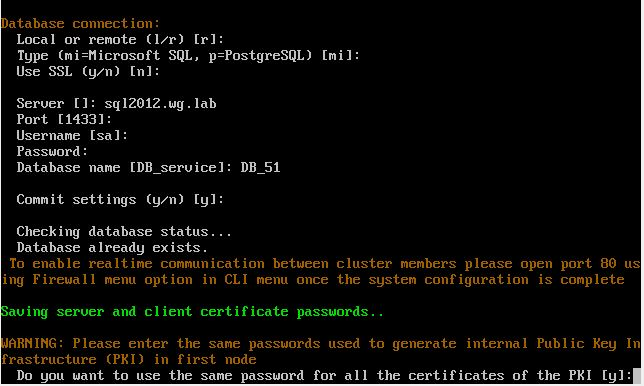
Une fois que vous avez entré le mot de passe, la configuration initiale sur le second nœud se termine.
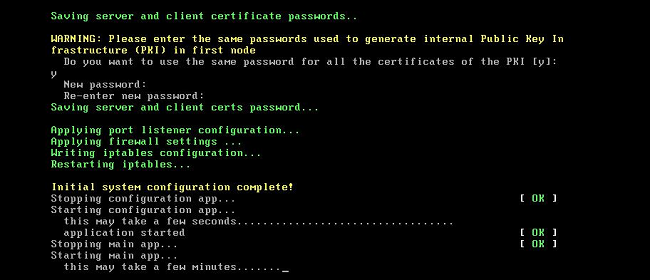
-
Une fois la configuration terminée, le serveur redémarre et la boîte de dialogue de connexion s’affiche.
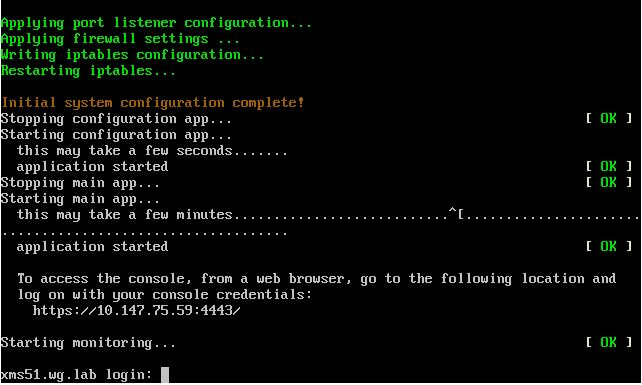
Remarque :
La boîte de dialogue d’ouverture de session est similaire à la boîte de dialogue d’ouverture de session de la première VM. Cette correspondance vous permet de vérifier que les deux VM utilisent le même serveur de base de données.
-
Utilisez le nom de domaine complet de XenMobile pour ouvrir la console XenMobile dans un navigateur Web.
-
Dans la console XenMobile, cliquez sur l’icône de la clé dans le coin supérieur droit.

La page Support s’ouvre.
-
Sous Avancé, cliquez sur Informations de cluster.
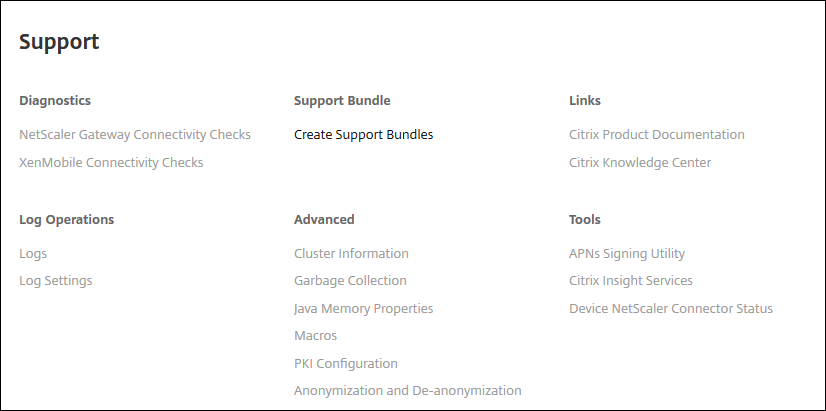
Toutes les informations sur le cluster, y compris les membres du cluster, les informations de connexion, les tâches, etc., s’affichent. Le nouveau nœud est maintenant membre du cluster.
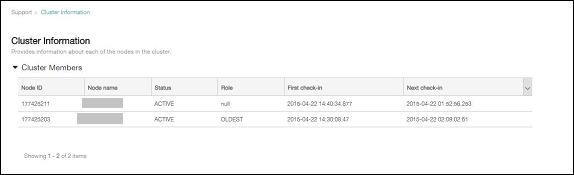
Vous pouvez ajouter d’autres nœuds en suivant les étapes suivantes. Le premier nœud ajouté au cluster détient un rôle Plus ancien. Les nœuds ajoutés après afficheront un rôle Aucun ou null.
Pour configurer l’équilibrage de charge pour le cluster XenMobile dans Citrix ADC
Après avoir ajouté des nœuds en tant que membres du cluster XenMobile, équilibrez la charge des nœuds pour être en mesure d’accéder aux clusters. L’équilibrage de charge est réalisé en exécutant l’assistant XenMobile disponible dans Citrix ADC. Les étapes suivantes décrivent comment effectuer l’équilibrage de charge de XenMobile en exécutant l’assistant.
-
Connectez-vous à Citrix ADC.
-
Dans l’onglet Configuration, cliquez sur XenMobile, puis sur Commencer.
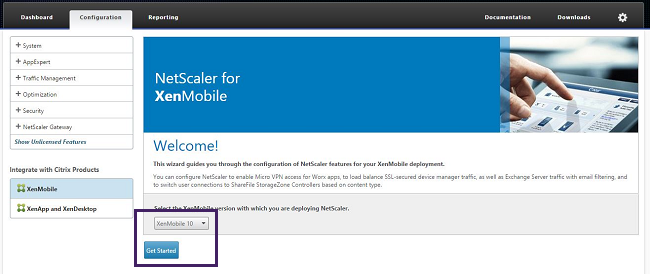
-
Cochez les cases Access through Citrix Gateway et Load Balance XenMobile Servers, puis cliquez sur Continue.
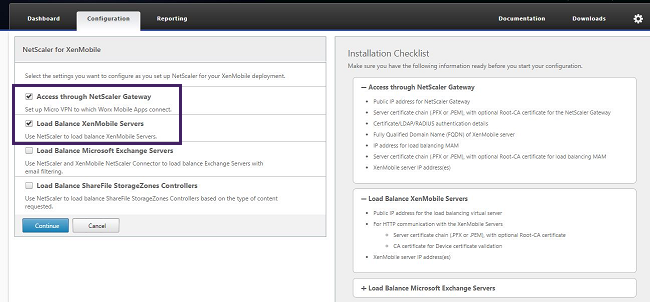
-
Entrez l’adresse IP de Citrix Gateway et cliquez sur Continue.
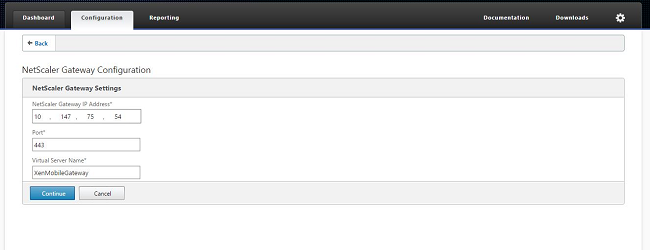
-
Liez le certificat de serveur à l’adresse IP virtuelle Citrix Gateway en effectuant l’une des opérations suivantes, puis cliquez sur Continuer.
- Dans Utiliser le certificat existant, sélectionnez le certificat du serveur dans la liste.
- Cliquez sur l’onglet Installer le certificat pour télécharger un nouveau certificat de serveur.
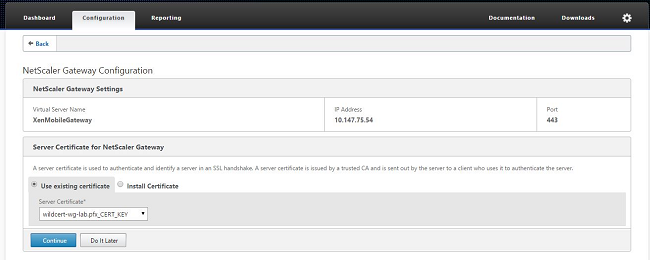
-
Entrez les détails du serveur d’authentification, puis cliquez sur Continuer.
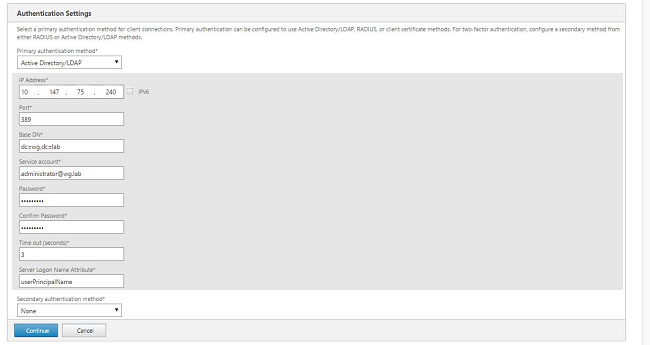
Remarque :
Assurez-vous que l’attribut Server Logon Name Attribute correspond à celui que vous avez fourni dans la configuration LDAP de XenMobile.
-
Dans les paramètres XenMobile, entrez le nom de domaine complet d’équilibrage de charge pour MAM, puis cliquez sur Continuer.
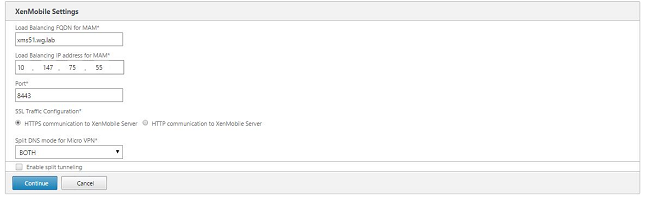
Remarque :
Assurez-vous que le nom de domaine complet de l’adresse IP virtuelle d’équilibrage de charge MAM et le nom de domaine complet de XenMobile sont les mêmes.
-
Si vous souhaitez utiliser le mode Pont SSL (HTTPS), sélectionnez Communication HTTPS avec XenMobile Server. En revanche, si vous souhaitez utiliser la décharge SSL, sélectionnez Communication HTTP avec XenMobile Server, comme indiqué dans la figure précédente. Pour les besoins de cet article, l’option choisie est le mode Pont SSL (HTTPS).
-
Liez le certificat de serveur avec l’adresse IP virtuelle d’équilibrage de charge MAM, puis cliquez sur Continuer.
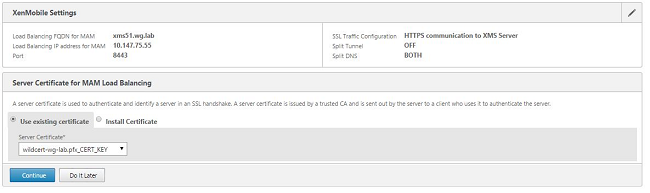
-
Sous « Serveurs XenMobile », cliquez sur Ajouter un serveur pour ajouter les nœuds XenMobile.
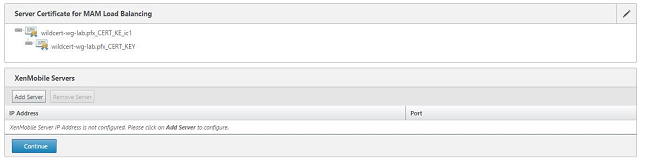
-
Entrez l’adresse IP du nœud XenMobile, puis cliquez sur « Ajouter ».
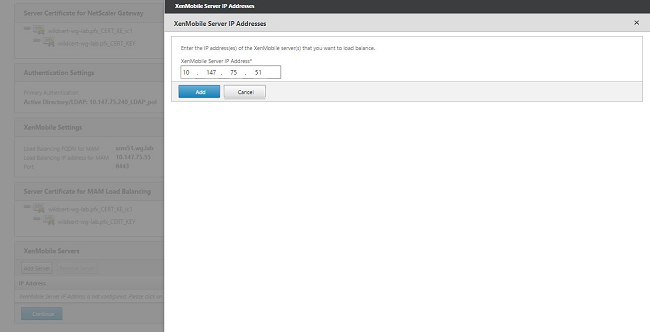
-
Répétez les étapes 10 et 11 pour ajouter d’autres nœuds XenMobile qui font partie du cluster XenMobile. Vous pouvez afficher tous les nœuds XenMobile que vous avez ajoutés. Cliquez sur Continuer.
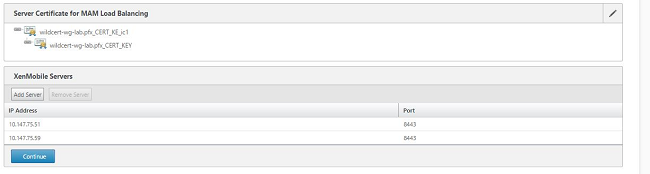
-
Cliquez sur Serveurs Device Manager d’équilibrage de charge pour poursuivre la configuration de l’équilibrage de charge MDM.

-
Entrez l’adresse IP à utiliser pour l’équilibrage de charge MDM, puis cliquez sur Continuer.
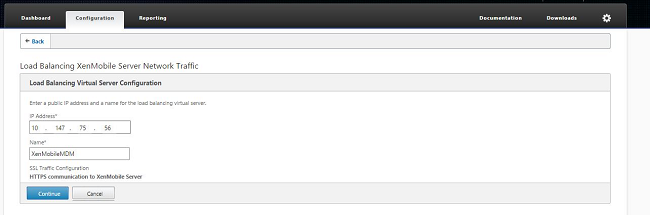
-
Une fois que les nœuds XenMobile s’affichent dans la liste, cliquez sur Continuer, puis sur « Terminé » pour finaliser le processus.
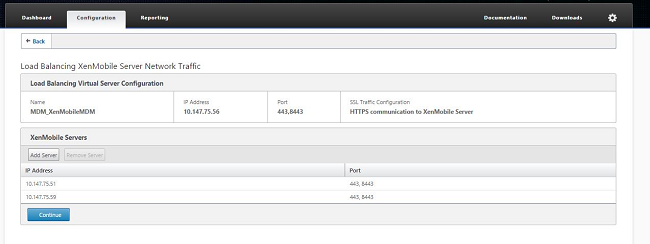
Vous verrez l’état de l’adresse IP virtuelle sur la page XenMobile.
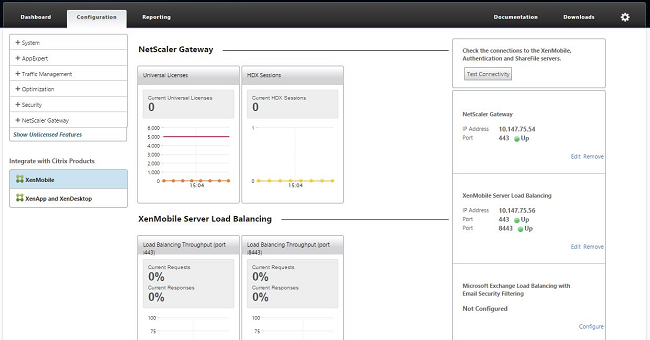
-
Pour vérifier que les adresses IP virtuelles sont opérationnelles, cliquez sur l’onglet Configuration, puis accédez à Gestion du trafic > Équilibrage de charge > Serveurs virtuels.
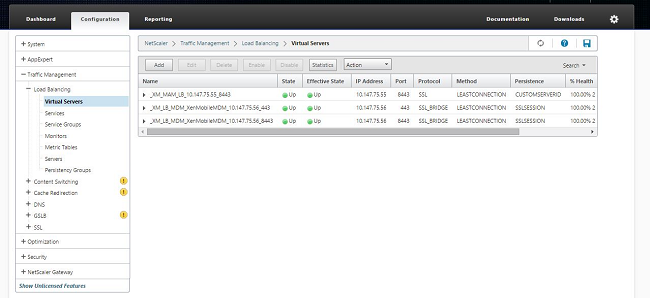
Vous verrez également que l’entrée DNS dans Citrix ADC pointe vers l’adresse IP virtuelle d’équilibrage de charge MAM.
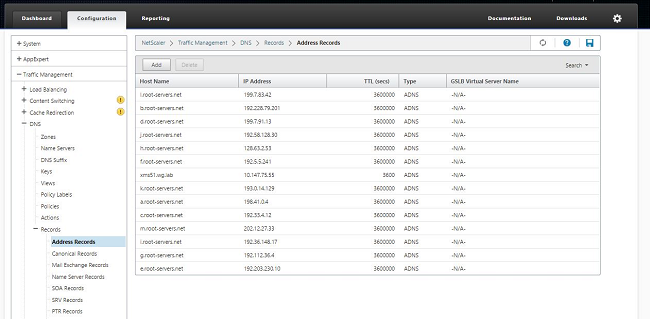
Partager
Partager
This Preview product documentation is Citrix Confidential.
You agree to hold this documentation confidential pursuant to the terms of your Citrix Beta/Tech Preview Agreement.
The development, release and timing of any features or functionality described in the Preview documentation remains at our sole discretion and are subject to change without notice or consultation.
The documentation is for informational purposes only and is not a commitment, promise or legal obligation to deliver any material, code or functionality and should not be relied upon in making Citrix product purchase decisions.
If you do not agree, select I DO NOT AGREE to exit.